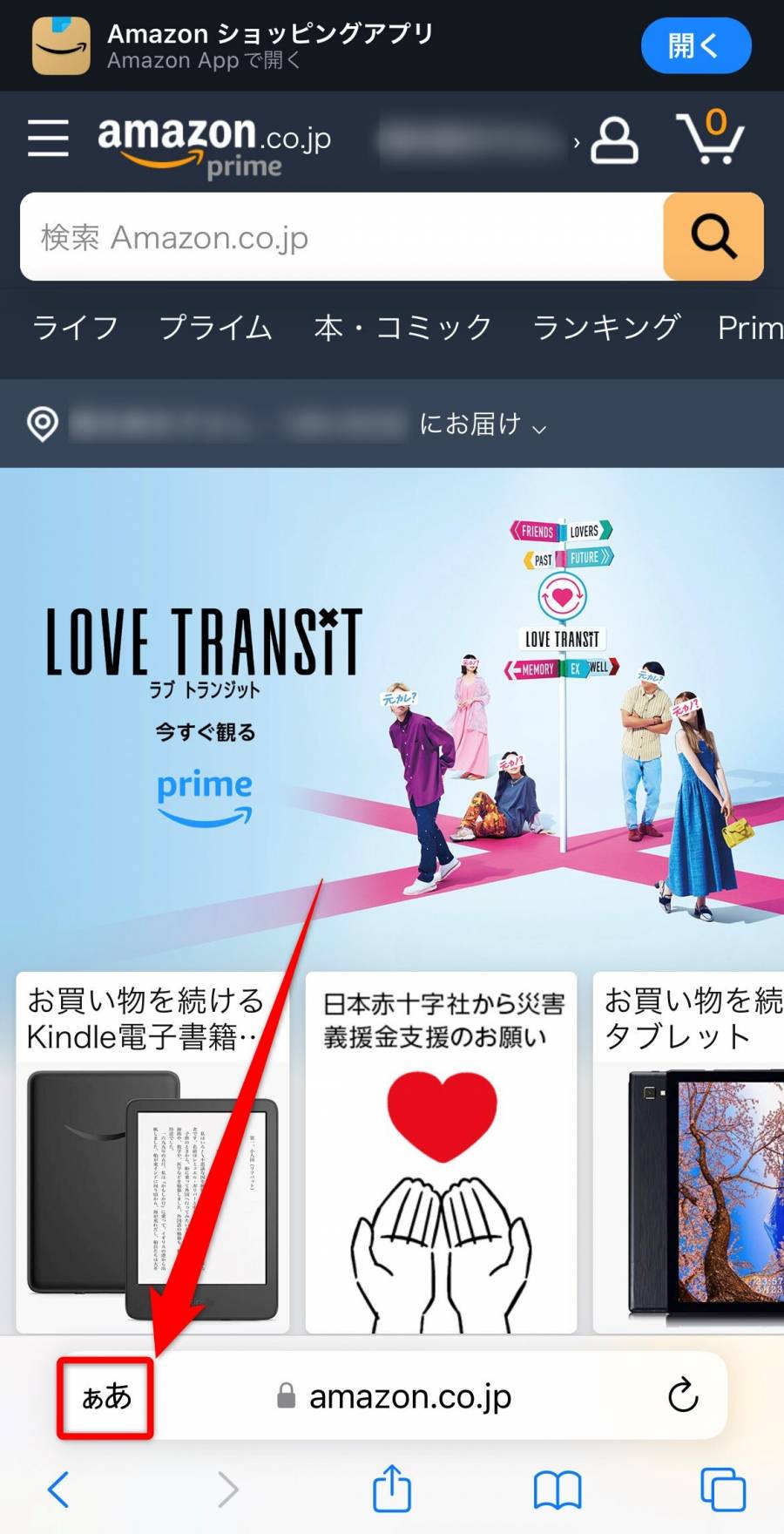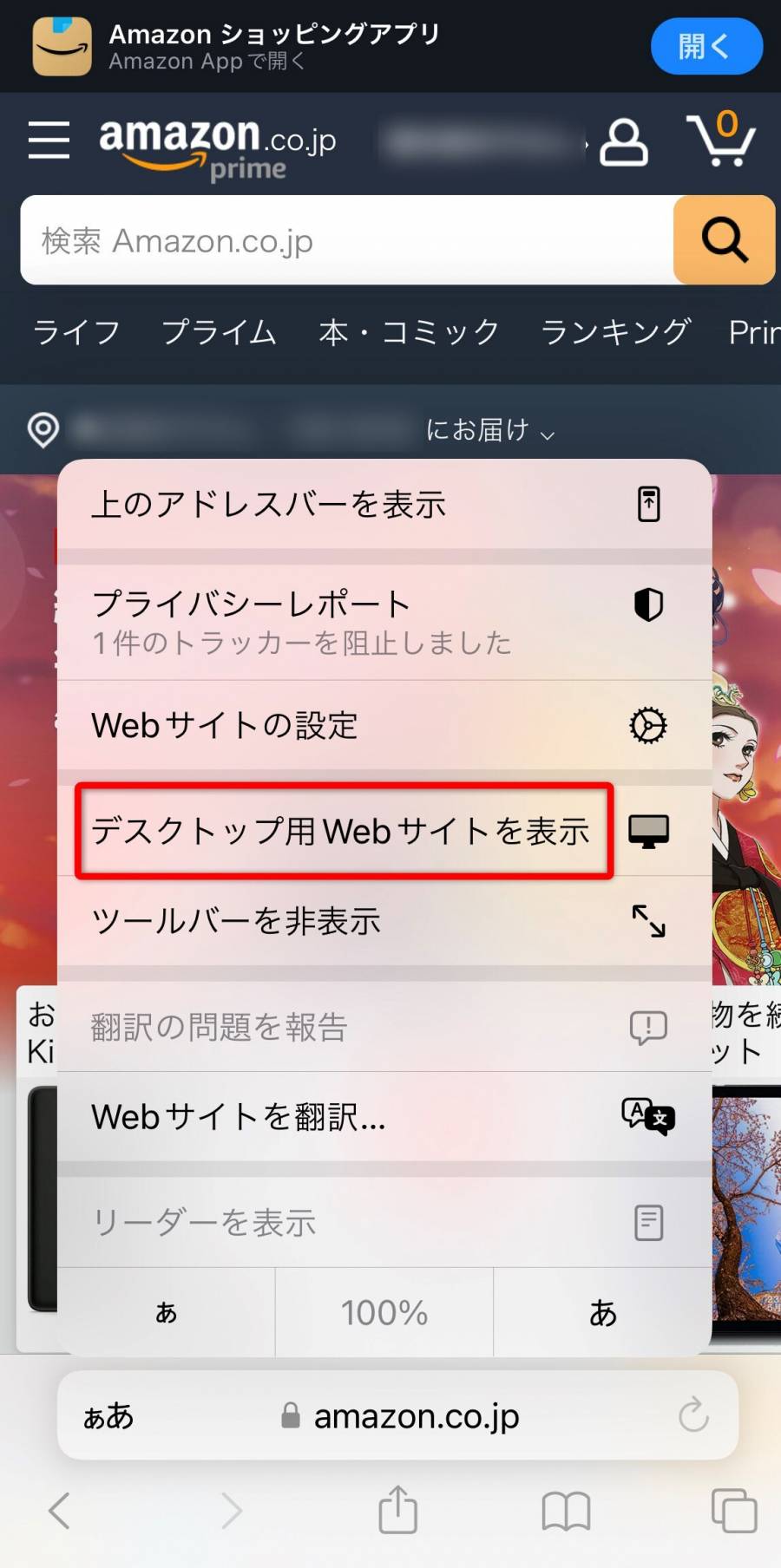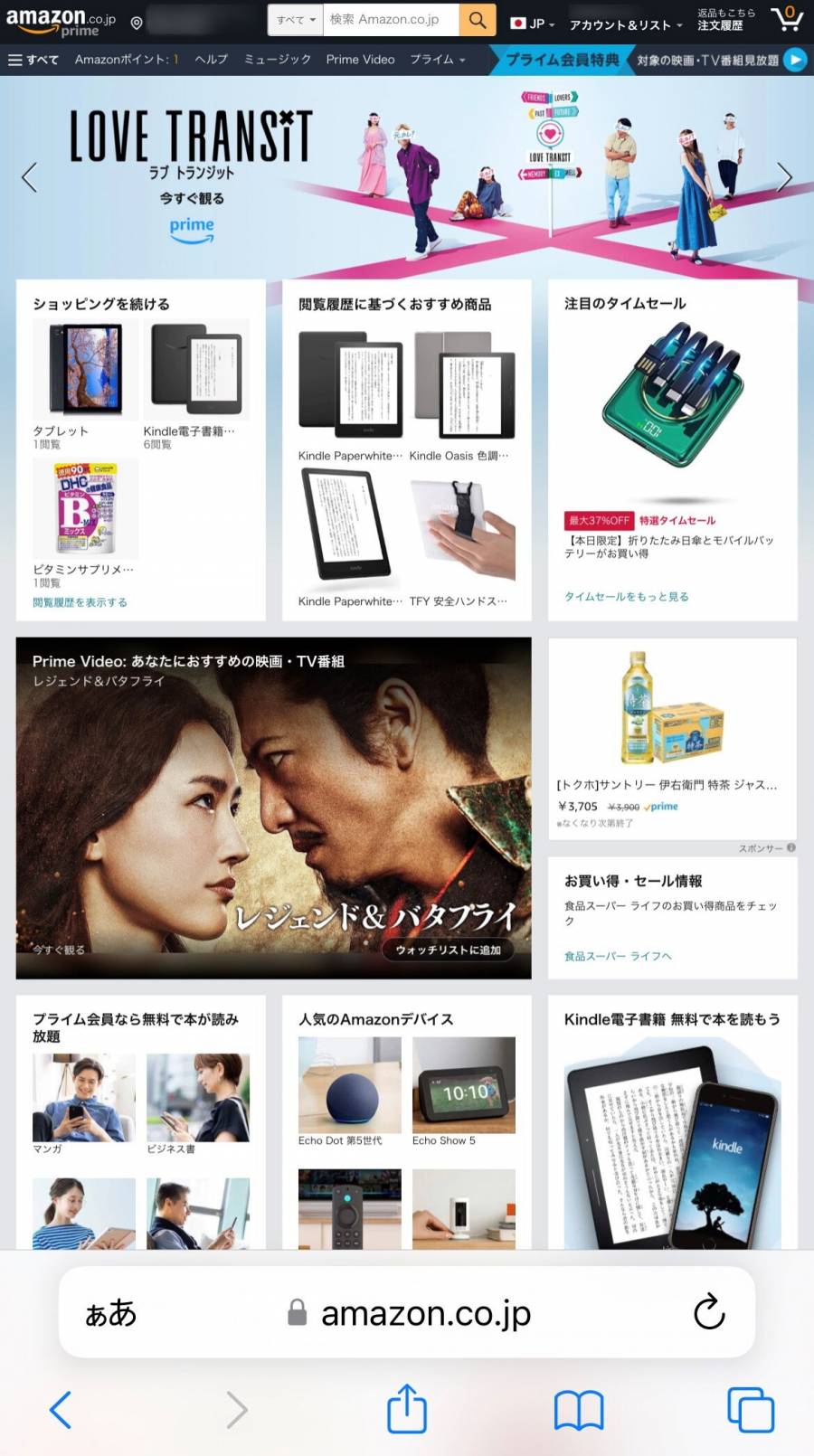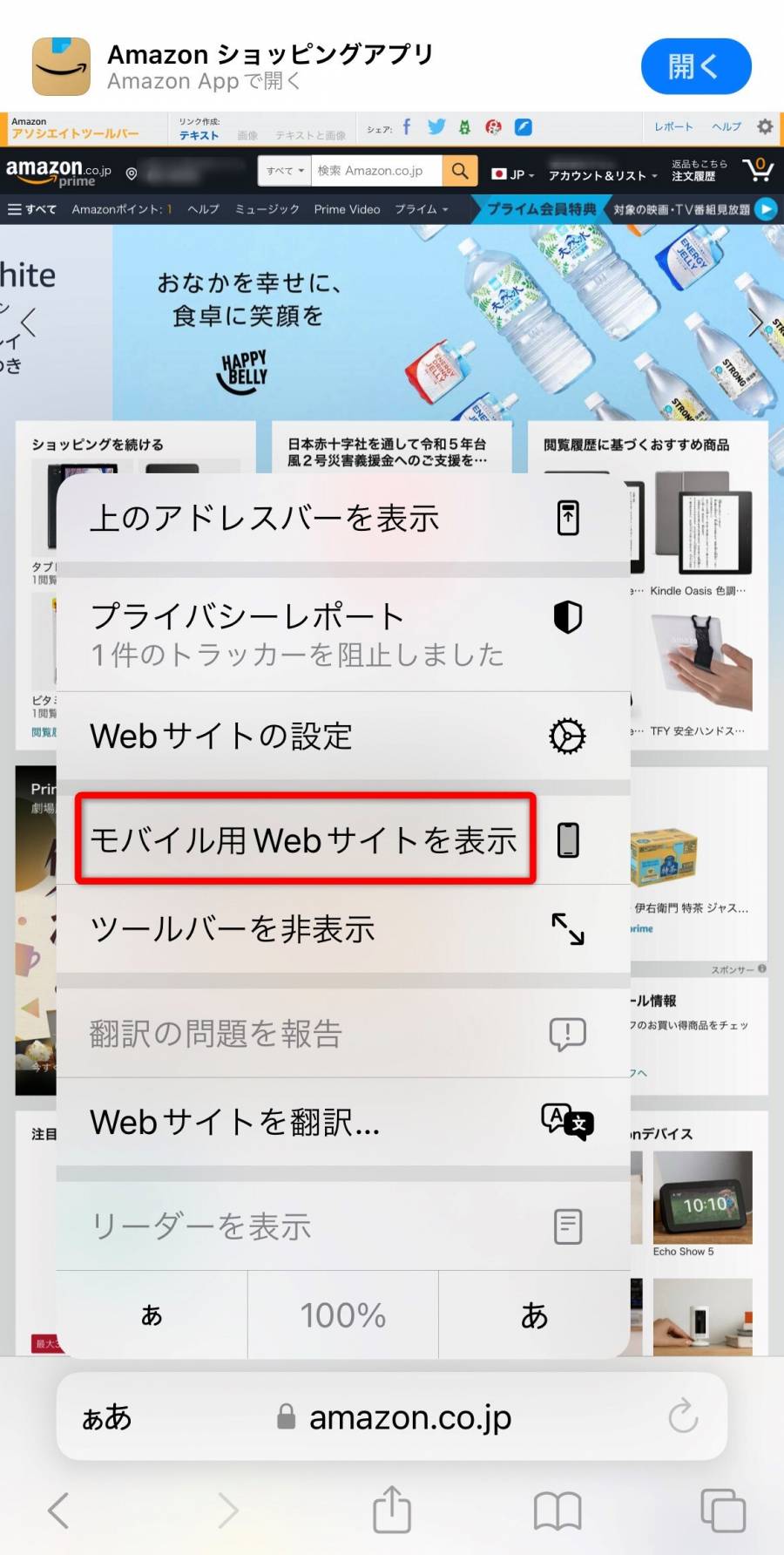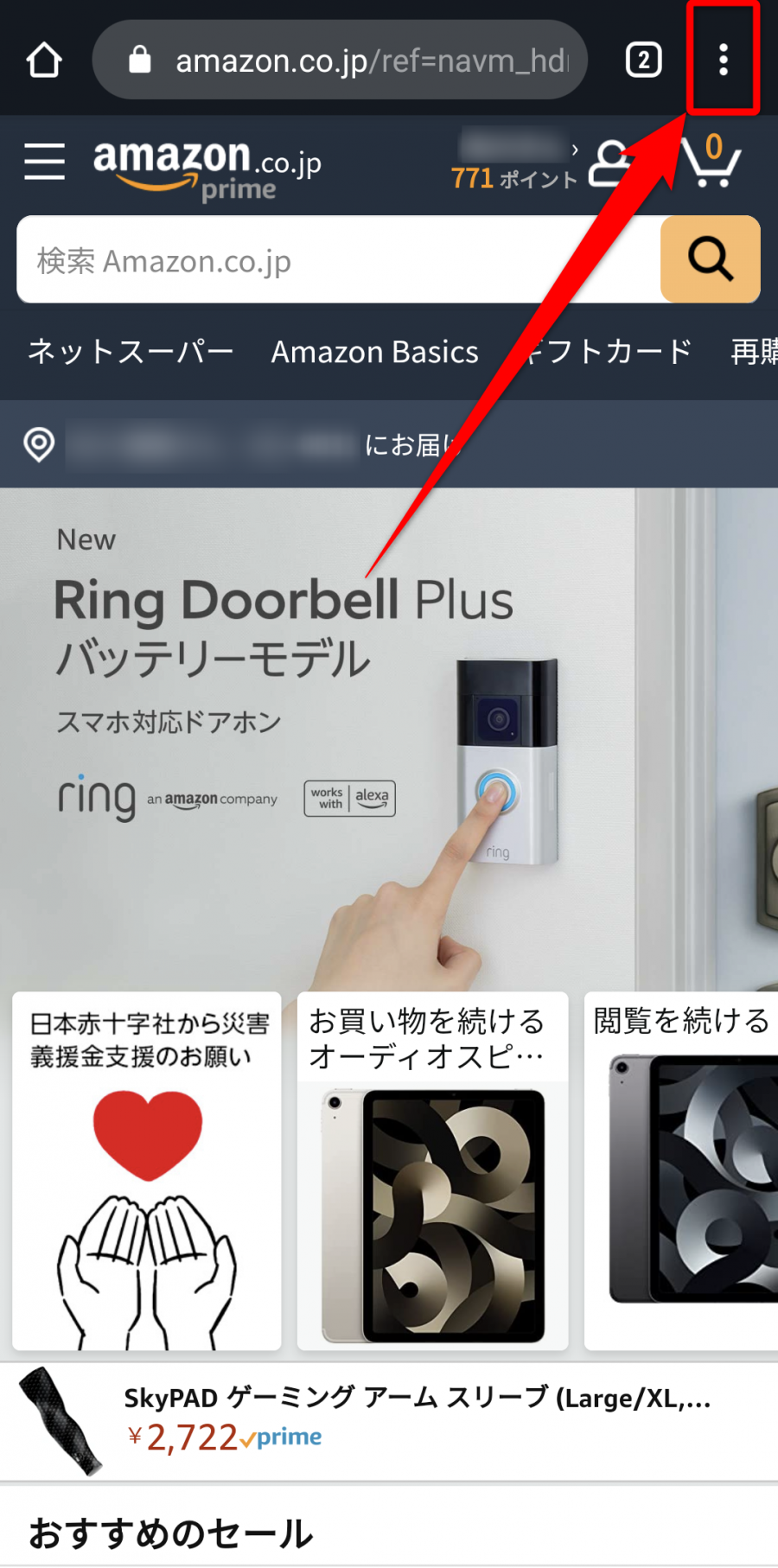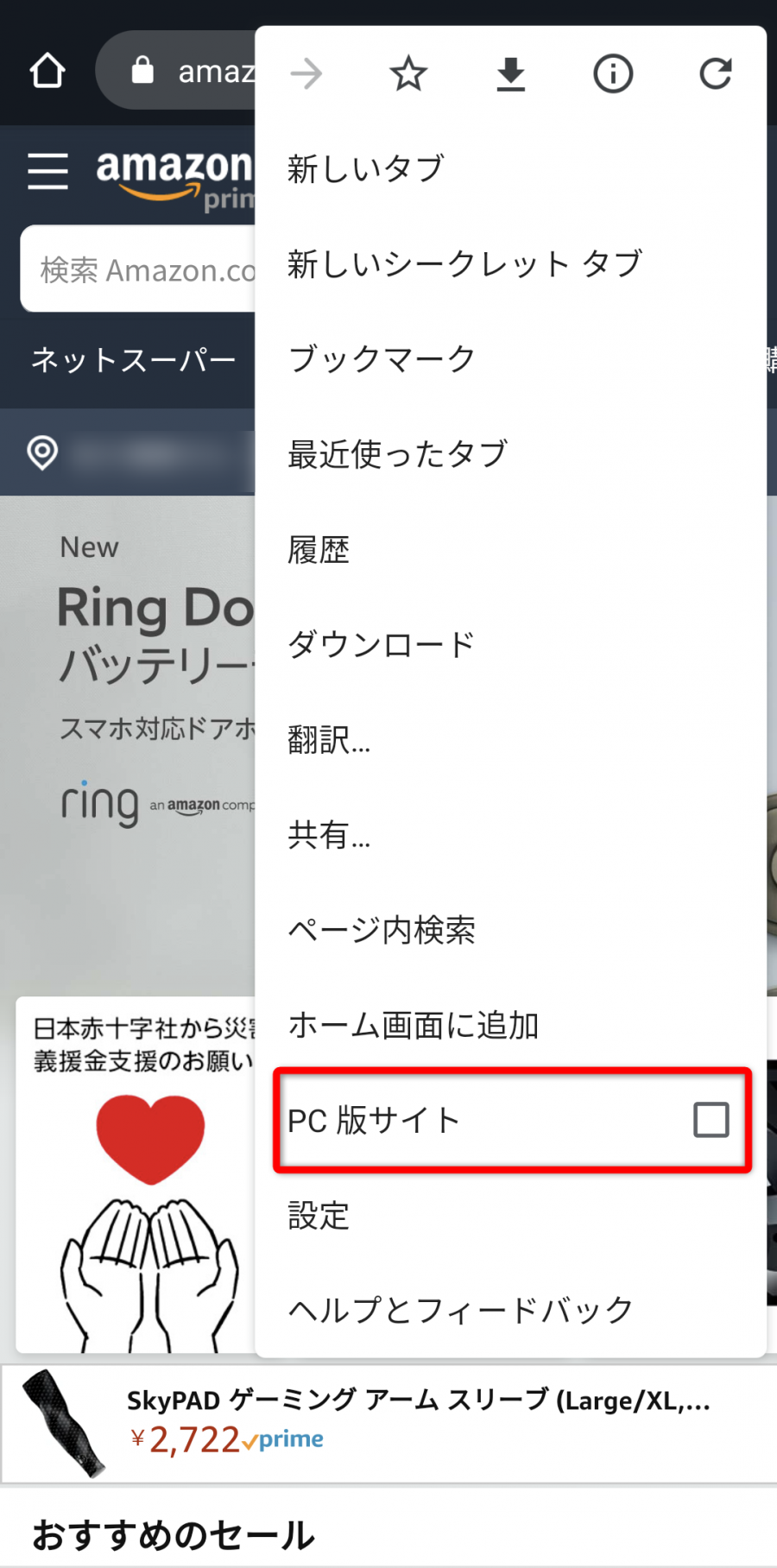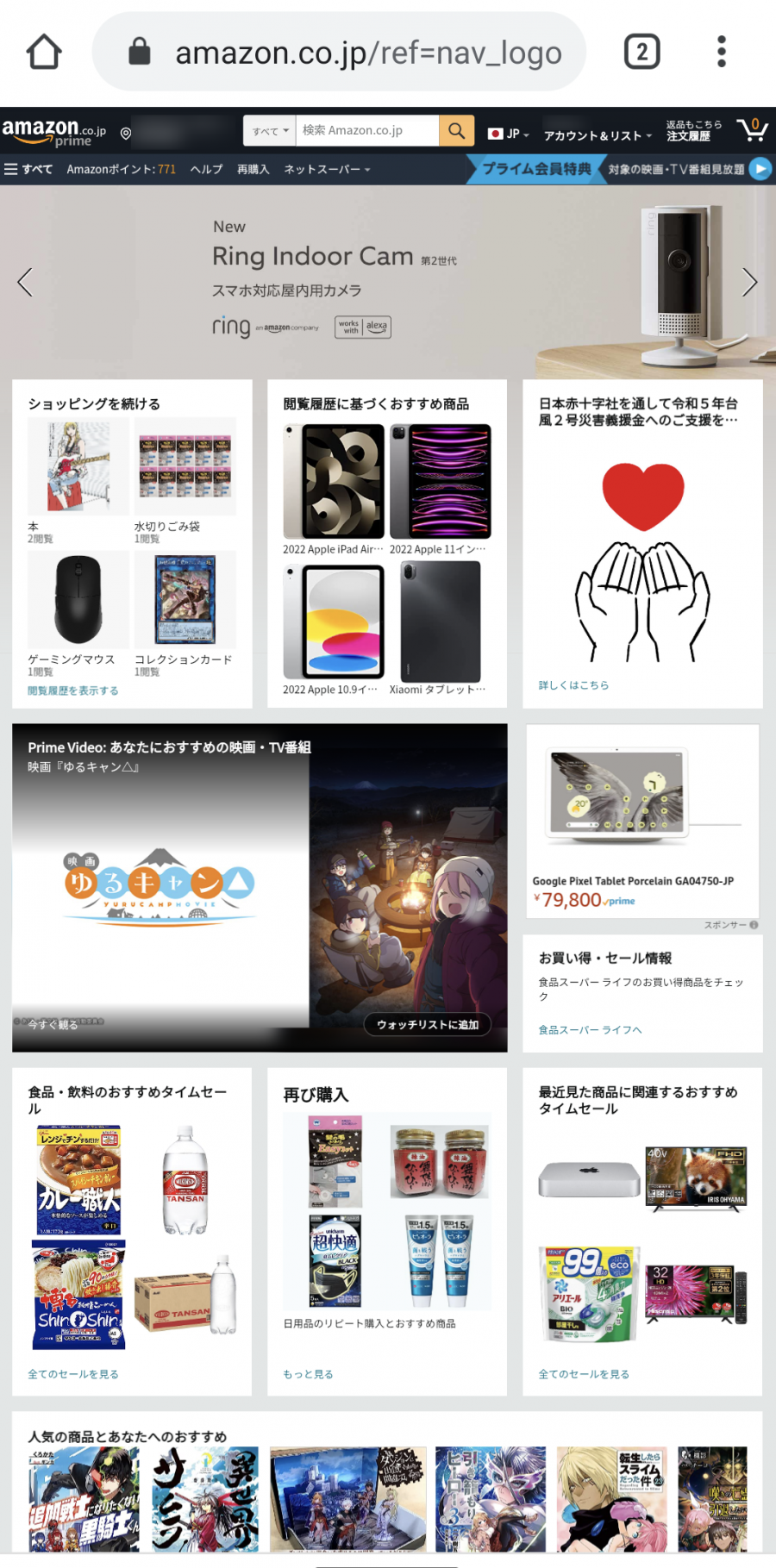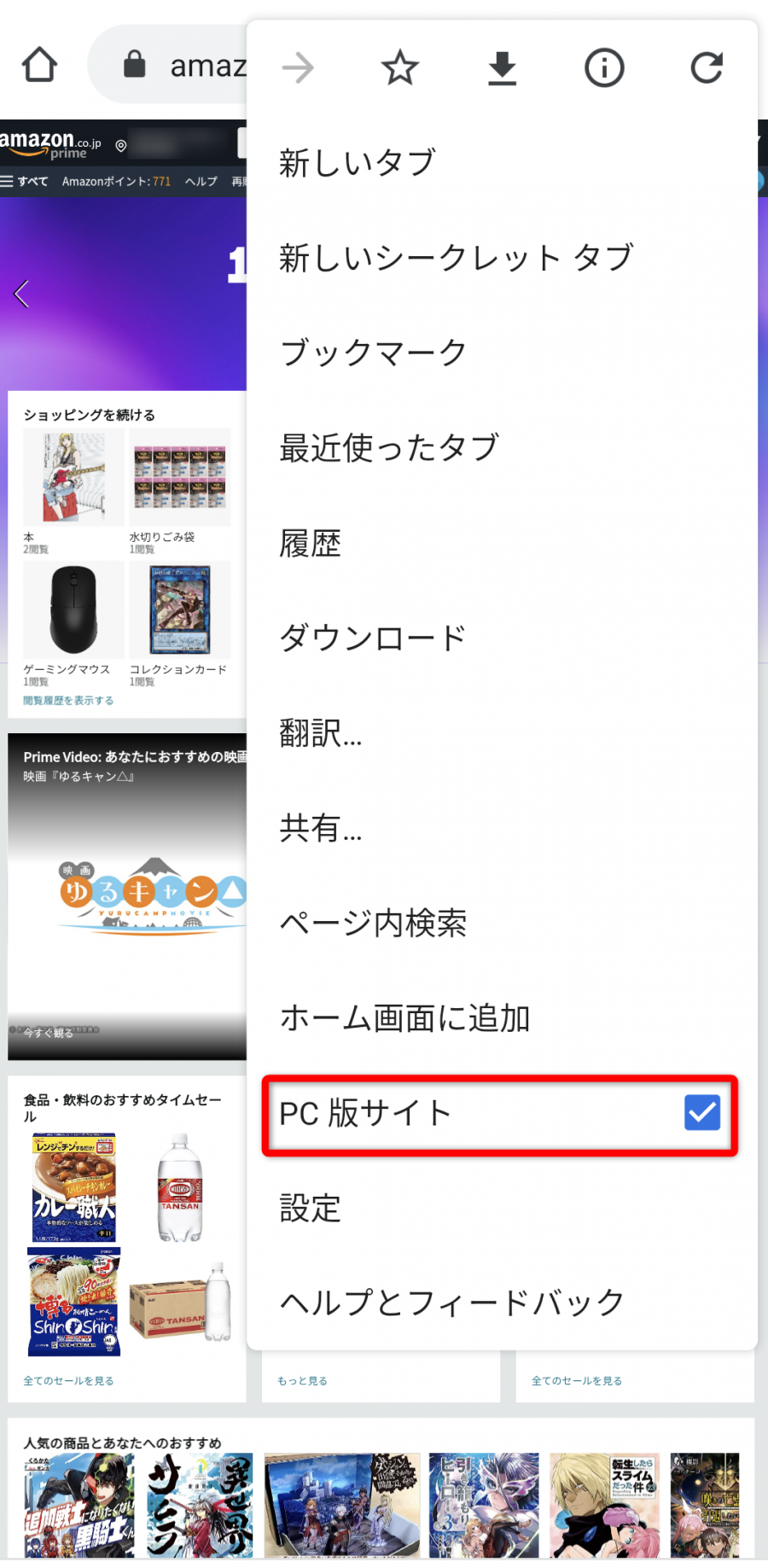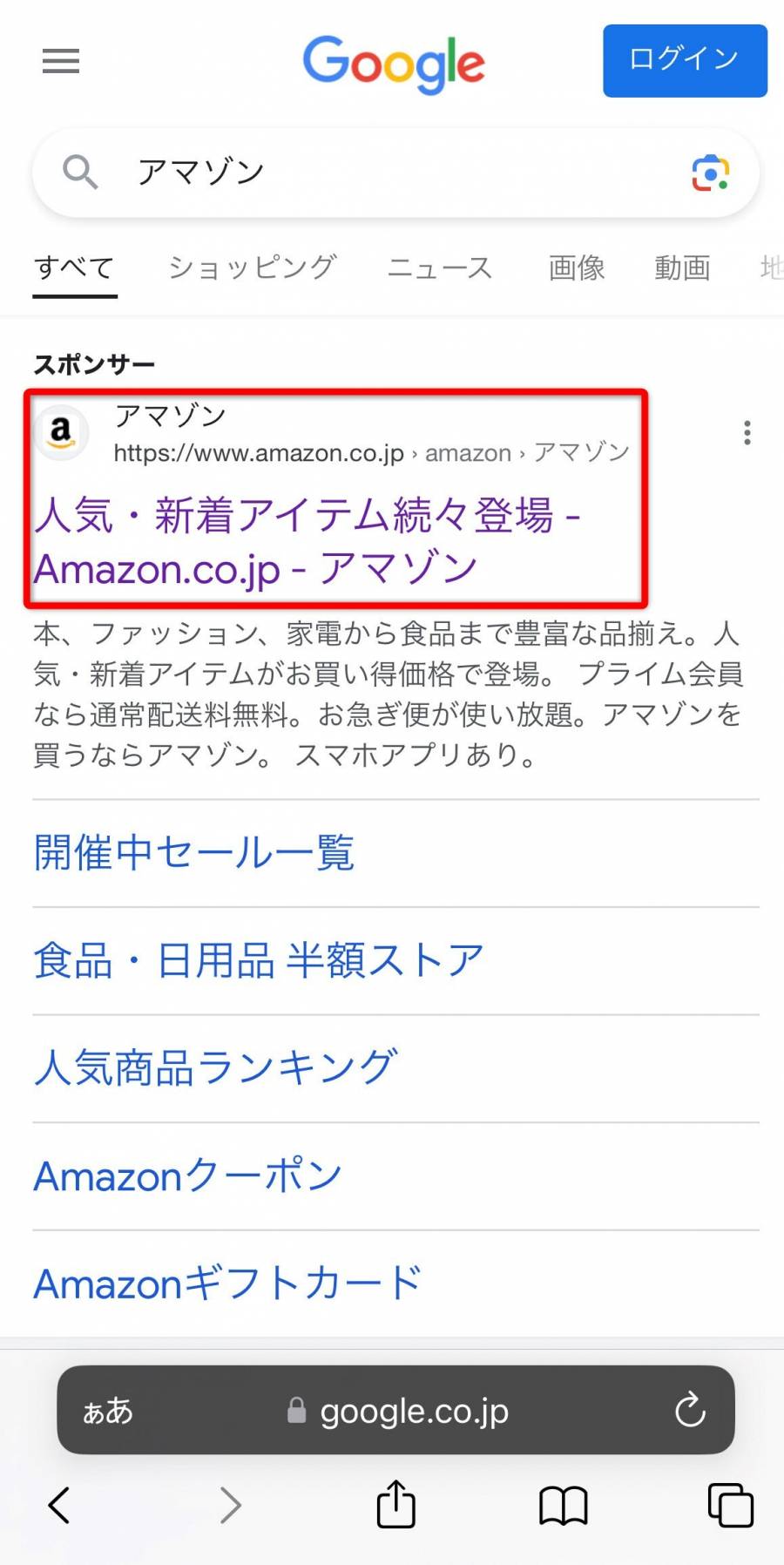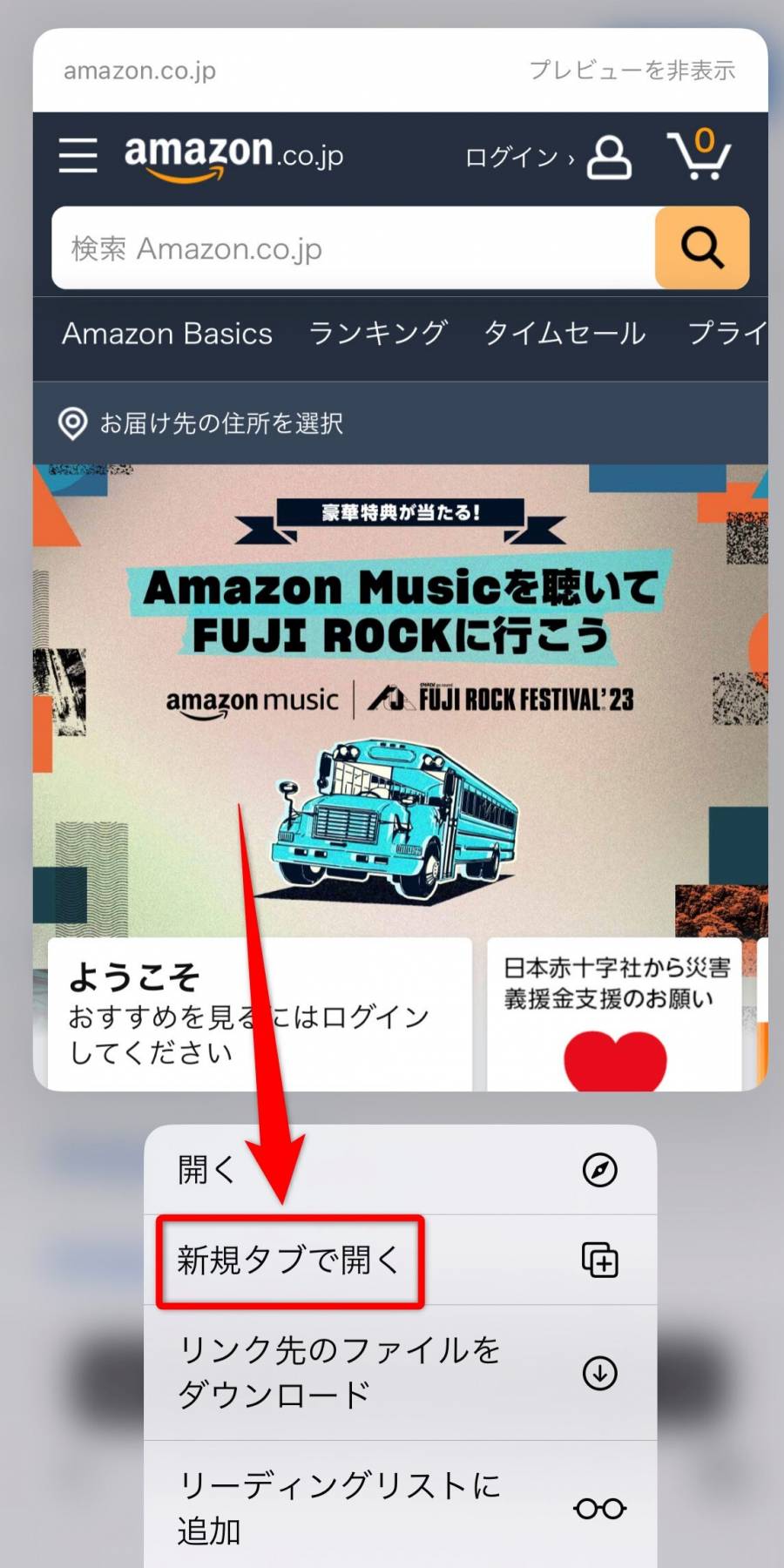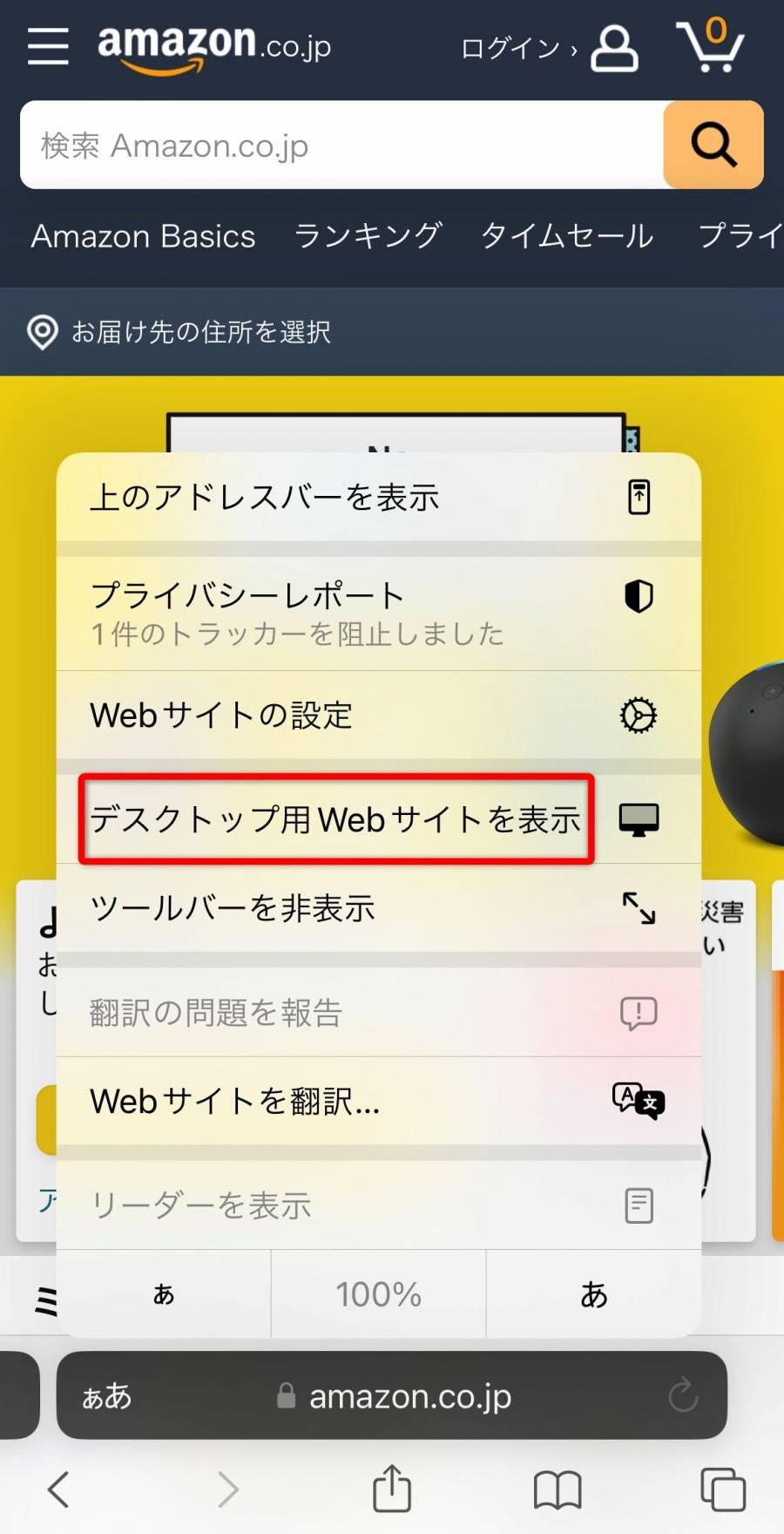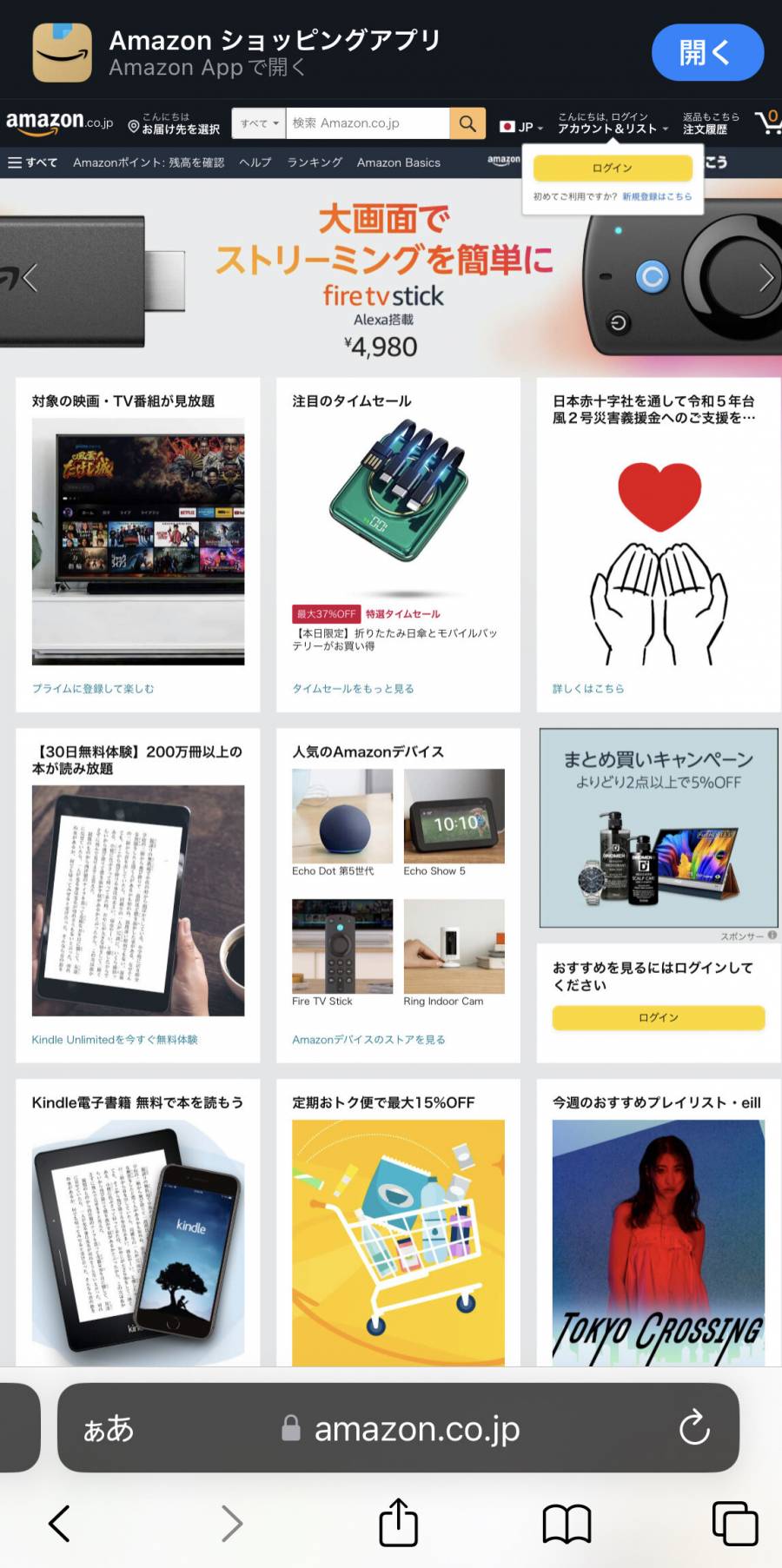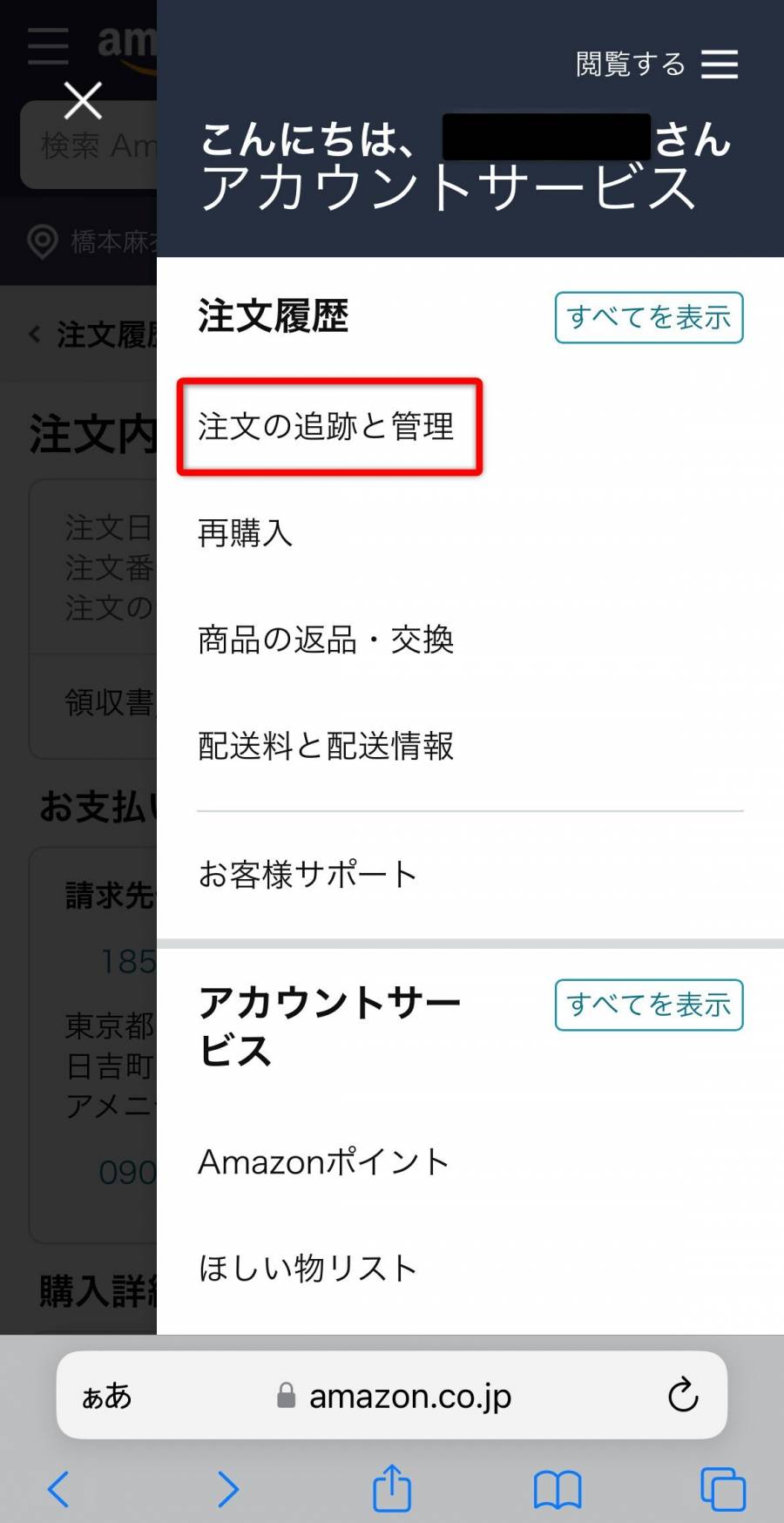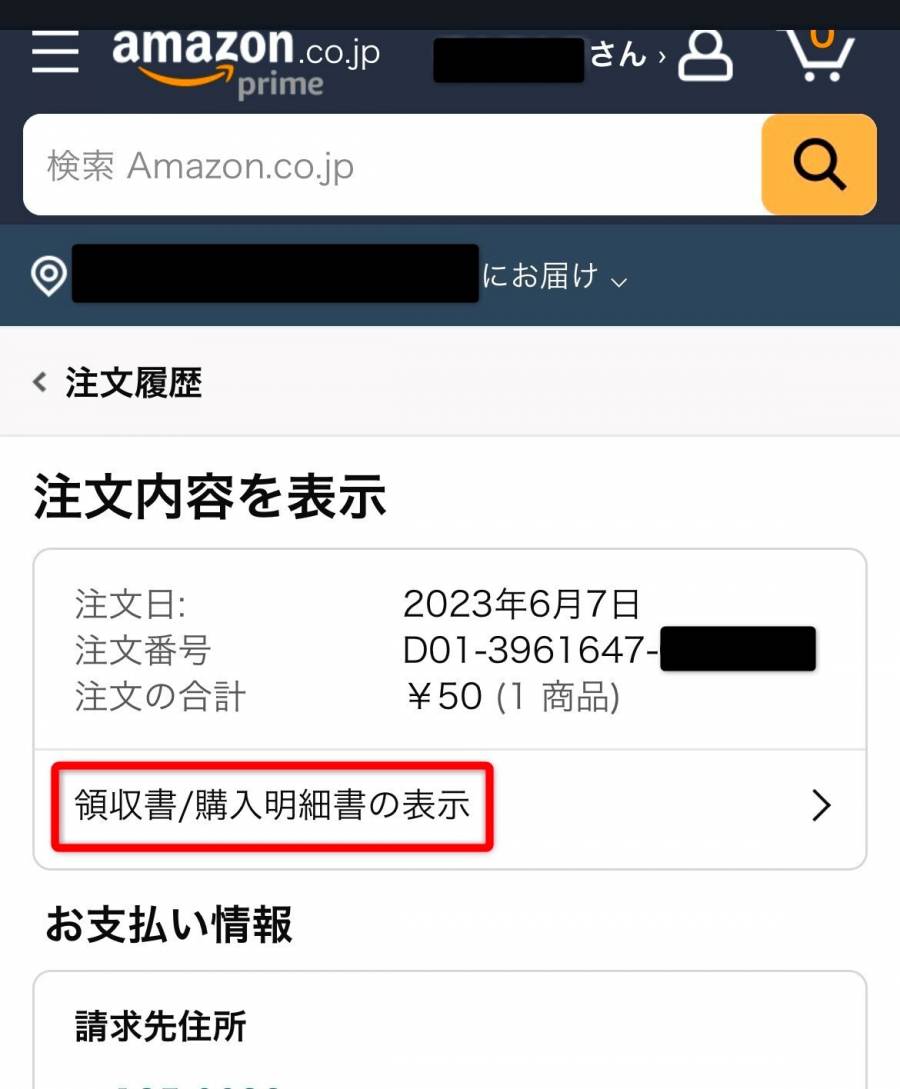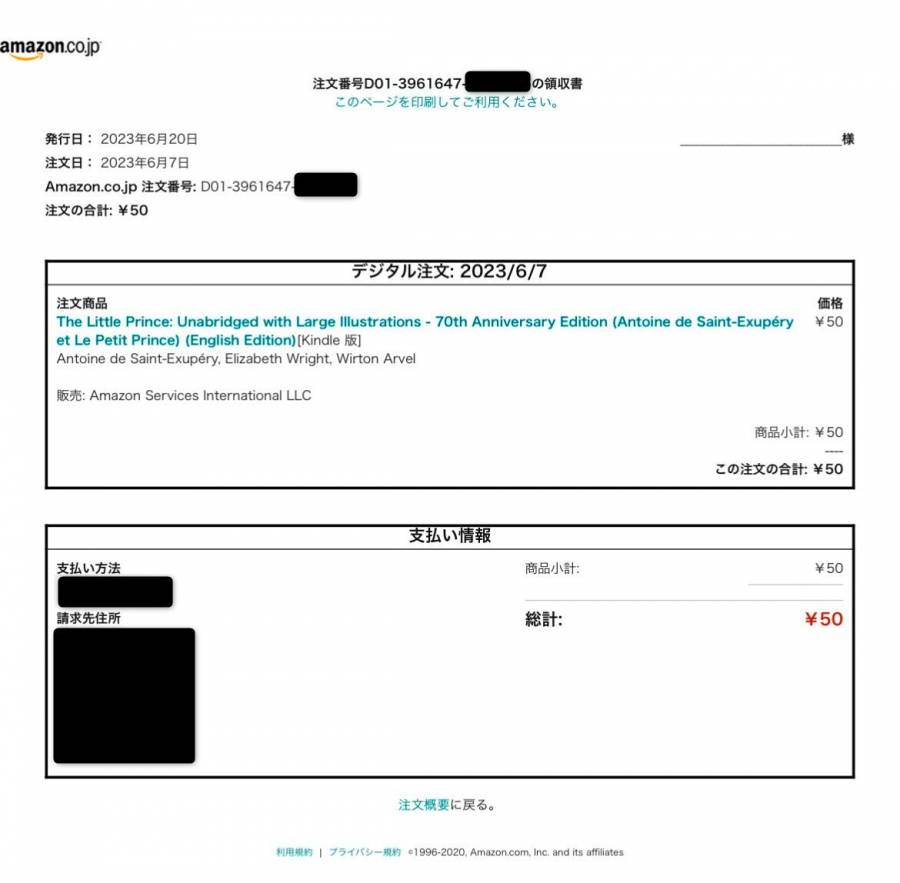Amazonなどインターネットサイトの多くは、スマホ用のページとPC用のページがあります。普段は使用デバイスによって自動的にいずれかが表示されますが、意図的に切り替えて表示することも可能です。
この記事では、スマホでPCサイト(Webサイト)表示に切り替える方法をiPhoneとAndroid別に分けて解説します。PCサイトを表示したいのにアプリに飛んでしまう場合などの対処法についてもあわせて紹介していきます。


AmazonをスマホでPC(Webサイト)表示にする方法【iPhone/Android別】
最終更新日:2023年06月23日
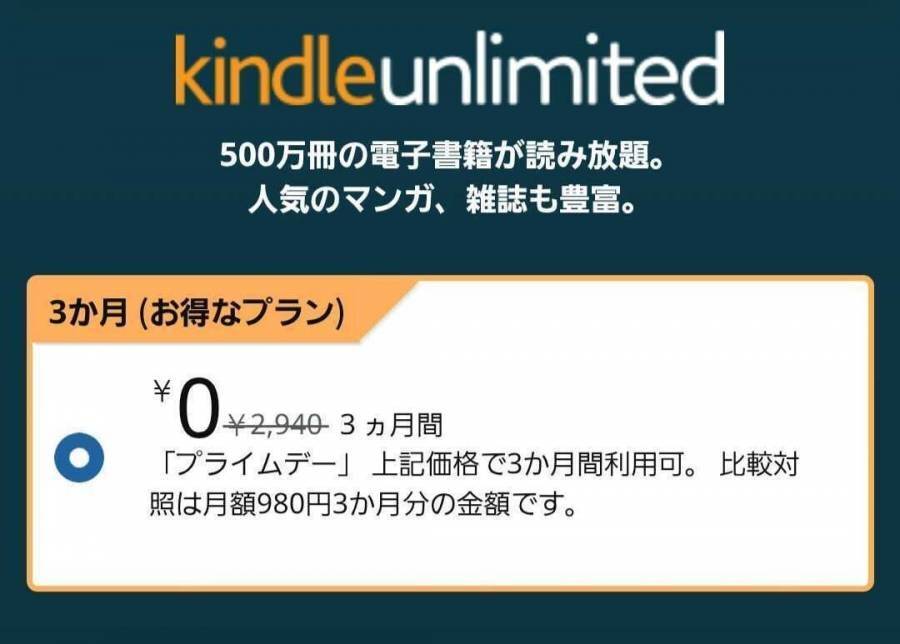
7月11日から開催される「プライムデー」に先立ち、プライム会員向けに3ヵ月無料キャンペーンが実施中です。
通常は月額980円のため、3ヵ月無料で利用すると最大2,940円お得になる計算。こんなお得なキャンペーンが7月14日(月)まで開催されています。
過去にキャンペーンを利用したことがある方も、今回の対象になっている可能性がありますので、Kindle UnlimitedのTOPページで確認してみましょう。
モバイルサイト表示・PC(Webサイト)表示とは
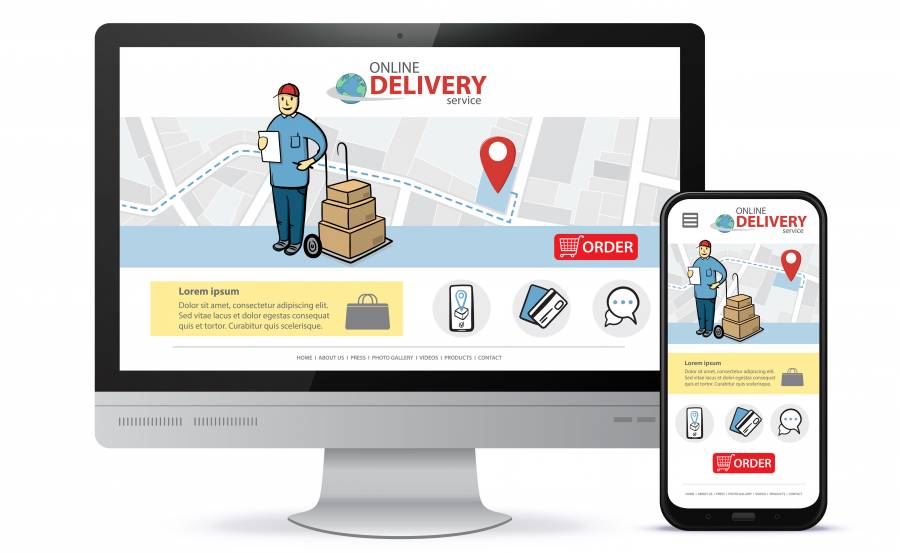
スマホでAmazonのPCサイト(Webサイト)を表示するためには、スマホの設定で表示方法を変更する必要があります。
本記事では、スマホでWebサイトを表示することを「モバイルサイト表示」、PCでWebサイトを表示することを「PCサイト表示」と表現を分けて使用していきます。
AmazonをスマホでPCサイト(Webサイト)表示にする方法
具体的にスマホでPCサイト(Webサイト)表示にする手順をiPhone/Android別に紹介します。
iPhoneでの切替方法
-
STEP1
ブラウザでAmazonのトップ画面を開き、画面左下に表示される[ぁあ]をタップ
![Amazonトップ画面]()
-
STEP2
[デスクトップ用Webサイトを表示]をタップ
![サイト設定メニューが表示されている画面]()
-
STEP3
PCサイト表示に切替完了
![トップメニューがPCサイト仕様で表示された画面]()
-
STEP4
モバイルサイト表示に戻したいときは再度左下の[あぁ]をタップし[モバイル用Webサイトを表示]をタップ
![サイト設定メニューが表示されている画面]()
この[ぁあ]をタップし、サイト表示設定を開けば簡単に切り替えることができます。
Androidでの切替方法
-
STEP1
ブラウザでAmazonのトップ画面を開き、画面右上の[︙]をタップ
![Amazonトップ画面]()
-
STEP2
[PC版サイト]をタップ
![サイト設定メニューが表示されている画面]()
-
STEP3
PCサイト表示に切替完了
![トップ画面がPCサイト仕様で表示された画面]()
-
STEP4
モバイルサイト表示に戻したいときは再度右上をタップ後、チェックが入っている[PC版サイト]をタップ
![サイトの設定メニューが表示されている画面]()
トップメニュー右上にある[︙]から設定を変更することで、モバイルサイト表示とPCサイト表示を切り替えることができます。
Amazon PCサイト表示についてのよくある質問【FAQ】
- PCサイトを表示しようとするとアプリが起動するがどうしたらいい?
- スマホ内にアプリがインストールされている場合は、自動的にアプリが起動することがあります。
その場合は次の方法により、スマホでPCサイトを表示できます。
-
STEP1
GoogleでAmazonを検索し、Amazonが表示されたら長押しする
![Goodle検索画面]()
-
STEP2
[新規タブで開く]をタップ
![スマホメニュー設定画面]()
-
STEP3
[デスクトップ用Webサイトを表示]をタップ
![スマホメニュー設定画面]()
-
STEP4
PCサイト表示に切替完了
![PCサイト仕様で表示されたスマホ画面]()
- Amazonの領収書はモバイルサイトだと出力できない?
- モバイルサイトからも発行できるので、下記の手順で試してみてください。
ただし、スマホアプリからは出力できないので注意しましょう。
-
STEP1
[注文履歴]から[注文の追跡と管理]をタップ
![アカウントサービスの注文履歴表示画面]()
-
STEP2
領収書を出したい商品をタップし[領収書/購入明細書の表示]をタップ
![注文内容を表示した画面]()
-
STEP3
領収書を表示する
![領収書が表示された画面]()